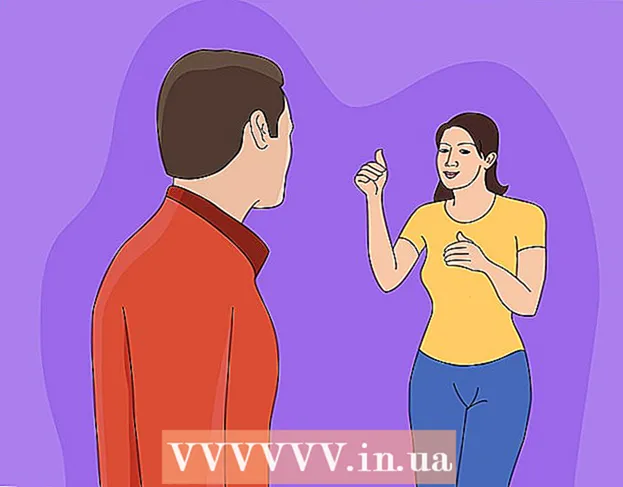ผู้เขียน:
Helen Garcia
วันที่สร้าง:
14 เมษายน 2021
วันที่อัปเดต:
22 มิถุนายน 2024

เนื้อหา
- ขั้นตอน
- วิธีที่ 1 จาก 4: การซ่อมแซมความเสียหายทางกายภาพ
- วิธีที่ 2 จาก 4: ค้นหาข้อผิดพลาด (Windows)
- วิธีที่ 3 จาก 4: การฟอร์แมตไดรฟ์ใหม่
- วิธีที่ 4 จาก 4: การตรวจสอบพอร์ต USB
- เคล็ดลับ
- คำเตือน
- อะไรที่คุณต้องการ
คุณมีแฟลชไดรฟ์ USB ที่ไม่ทำงานหรือไม่? หากอุปกรณ์อิเล็กทรอนิกส์ของไดรฟ์อยู่ในระเบียบและคุณไม่กลัวที่จะสูญเสียไฟล์ทั้งหมดที่จัดเก็บไว้ในนั้น คุณสามารถลองฟอร์แมตแฟลชไดรฟ์ USB ดังกล่าวได้
ขั้นตอน
วิธีที่ 1 จาก 4: การซ่อมแซมความเสียหายทางกายภาพ
 1 ก่อนอื่น คุณต้องตัดสินใจว่าไฟล์ของคุณมีค่าหรือไม่ และคุณพร้อมที่จะเสี่ยงกับข้อมูลที่พยายามกู้คืนไฟล์ด้วยตัวเองหรือไม่ หากไฟล์ของคุณมีข้อมูลสำคัญ ในกรณีนี้ เป็นการดีที่สุดที่จะติดต่อผู้เชี่ยวชาญที่เกี่ยวข้องกับการกู้คืนข้อมูลอย่างมืออาชีพ
1 ก่อนอื่น คุณต้องตัดสินใจว่าไฟล์ของคุณมีค่าหรือไม่ และคุณพร้อมที่จะเสี่ยงกับข้อมูลที่พยายามกู้คืนไฟล์ด้วยตัวเองหรือไม่ หากไฟล์ของคุณมีข้อมูลสำคัญ ในกรณีนี้ เป็นการดีที่สุดที่จะติดต่อผู้เชี่ยวชาญที่เกี่ยวข้องกับการกู้คืนข้อมูลอย่างมืออาชีพ - บริษัทดังกล่าวมีอุปกรณ์และเครื่องมือพิเศษสำหรับการซ่อมแซมอุปกรณ์อิเล็กทรอนิกส์ องค์กรขั้นสูงส่วนใหญ่มีอุปกรณ์ที่ช่วยให้ถอดชิปหน่วยความจำแฟลชออกจากแผงวงจรพิมพ์ของไดรฟ์เพื่ออ่านข้อมูลที่อยู่ในนั้น
- ค่าบริการกู้ข้อมูลจะขึ้นอยู่กับระดับความเสียหายของไดรฟ์และระดับความซับซ้อนของงานที่ทำ
- บริษัท กู้คืนข้อมูลบางแห่งเสนอบริการเพื่อแก้ไขความเสียหายเล็กน้อย / ปานกลางโดยขอสูงถึง 5,000 rubles
 2 รับเครื่องมือของคุณ หากคุณตกลงที่จะเสี่ยงกับไฟล์ของคุณ ในกรณีนี้ คุณจะต้อง:
2 รับเครื่องมือของคุณ หากคุณตกลงที่จะเสี่ยงกับไฟล์ของคุณ ในกรณีนี้ คุณจะต้อง: - หัวแร้งพร้อมหัวแร้งและฟลักซ์
- สาย USB เก่า
- คีมตัดสายไฟ
- ไขควงปากแบนขนาดเล็ก
- แว่นขยายหรือเครื่องประดับ loupe
- หมายเหตุ: ขั้นตอนเหล่านี้จำเป็นเฉพาะเมื่อไดรฟ์มีขั้วต่อที่เสียหาย
 3 ใช้ไขควงดึงปลอกไดรฟ์ออกอย่างระมัดระวัง
3 ใช้ไขควงดึงปลอกไดรฟ์ออกอย่างระมัดระวัง 4 ตรวจสอบแผงวงจรและแผ่นอิเล็กโทรดด้วยแว่นขยาย หากแผงวงจรพิมพ์เสียหายหรือมีข้อบกพร่องในแผ่นสัมผัส เป็นไปได้มากว่าคุณจะต้องขอความช่วยเหลือจากผู้เชี่ยวชาญ
4 ตรวจสอบแผงวงจรและแผ่นอิเล็กโทรดด้วยแว่นขยาย หากแผงวงจรพิมพ์เสียหายหรือมีข้อบกพร่องในแผ่นสัมผัส เป็นไปได้มากว่าคุณจะต้องขอความช่วยเหลือจากผู้เชี่ยวชาญ - หมายเหตุ: แผ่นอิเล็กโทรดคือสี่เหลี่ยมเล็กๆ สี่อันบน PCB ซึ่งขั้วต่อ USB ของไดรฟ์ถูกบัดกรี หาก PCB และแผ่นอิเล็กโทรดไม่เสียหาย คุณสามารถไปยังขั้นตอนถัดไปได้
- 5วางไดรฟ์บนพื้นผิวแข็งโดยให้ปลายขั้วต่อหันเข้าหาคุณ และให้หน้าสัมผัสหงายขึ้น
 6 ใช้คีมตัดสายไฟกัดขั้วต่อสาย USB ตรวจสอบให้แน่ใจว่าคุณกัดขั้วต่อเดียวกันกับไดรฟ์
6 ใช้คีมตัดสายไฟกัดขั้วต่อสาย USB ตรวจสอบให้แน่ใจว่าคุณกัดขั้วต่อเดียวกันกับไดรฟ์  7 ใช้คีมปอกสายไฟ ดึงฉนวนออกจากสายเคเบิลแต่ละเส้นประมาณ 0.5 ซม. หรือหากคุณไม่มีสาย USB ที่ไม่จำเป็น คุณสามารถลองบัดกรีสายไฟเล็กๆ กับขั้วต่อ USB ที่ชำรุดแต่ละอัน คุณจะสร้างสาย USB ของคุณเอง
7 ใช้คีมปอกสายไฟ ดึงฉนวนออกจากสายเคเบิลแต่ละเส้นประมาณ 0.5 ซม. หรือหากคุณไม่มีสาย USB ที่ไม่จำเป็น คุณสามารถลองบัดกรีสายไฟเล็กๆ กับขั้วต่อ USB ที่ชำรุดแต่ละอัน คุณจะสร้างสาย USB ของคุณเอง  8 ประสานสายไฟสี่เส้นแต่ละเส้นเข้ากับแผ่นรองที่สอดคล้องกัน สีของสายไฟเรียงจากซ้ายไปขวา: ดำ, เขียว, ขาว, แดง พวกเขาควรจะบัดกรีไปที่ง่ามตามลำดับนี้ จากซ้ายไปขวาเมื่อถือ USB - เพื่อให้สี่เหลี่ยมที่ตัดทั้งสองหงายขึ้นและอยู่ห่างจากคุณ
8 ประสานสายไฟสี่เส้นแต่ละเส้นเข้ากับแผ่นรองที่สอดคล้องกัน สีของสายไฟเรียงจากซ้ายไปขวา: ดำ, เขียว, ขาว, แดง พวกเขาควรจะบัดกรีไปที่ง่ามตามลำดับนี้ จากซ้ายไปขวาเมื่อถือ USB - เพื่อให้สี่เหลี่ยมที่ตัดทั้งสองหงายขึ้นและอยู่ห่างจากคุณ - อย่าสับสน ลำดับของการเชื่อมต่อสายไฟ ถ้าคุณไม่ต้องการให้ไดรฟ์ของคุณพังพร้อมกับไฟล์ของคุณ
- หากคุณใช้สายไฟของคุณเอง ให้บัดกรีลวดแต่ละเส้นตรงผ่านแผ่นรองที่มีสีตรงกัน
 9 เสียบปลายสาย USB อีกด้านเข้ากับคอมพิวเตอร์ของคุณและขอให้โชคดี
9 เสียบปลายสาย USB อีกด้านเข้ากับคอมพิวเตอร์ของคุณและขอให้โชคดี- หากคอมพิวเตอร์รู้จักแฟลชไดรฟ์คุณก็ทำได้! บันทึกไฟล์ลงในฮาร์ดไดรฟ์ของคอมพิวเตอร์
- หากไม่รู้จักแฟลชไดรฟ์ สาเหตุส่วนใหญ่น่าจะมาจากปัญหาที่ซับซ้อนกว่าซึ่งไม่สามารถระบุได้ง่ายในแวบแรก ในกรณีนี้ คุณสามารถลองขอความช่วยเหลือจากผู้เชี่ยวชาญ หรือเพียงแค่แขวนแฟลชไดรฟ์ USB ไว้บนต้นไม้เพื่อเป็นของเล่นสำหรับปีใหม่ เพื่อเตือนคุณถึงความสำคัญของการสำรองไฟล์ของคุณ
วิธีที่ 2 จาก 4: ค้นหาข้อผิดพลาด (Windows)
 1 ใส่ไดรฟ์ลงในพอร์ต USB บนคอมพิวเตอร์ของคุณ
1 ใส่ไดรฟ์ลงในพอร์ต USB บนคอมพิวเตอร์ของคุณ 2 เปิด "คอมพิวเตอร์ของฉัน" และคลิกขวาที่ไอคอนสำหรับไดรฟ์ของคุณ เลือกคุณสมบัติ
2 เปิด "คอมพิวเตอร์ของฉัน" และคลิกขวาที่ไอคอนสำหรับไดรฟ์ของคุณ เลือกคุณสมบัติ 3 คลิกที่แท็บเครื่องมือ
3 คลิกที่แท็บเครื่องมือ 4 คลิกที่ปุ่ม ตรวจสอบทันที
4 คลิกที่ปุ่ม ตรวจสอบทันที- 5
 เลือกช่องกาเครื่องหมาย "แก้ไขข้อผิดพลาดของระบบโดยอัตโนมัติ" และ "ค้นหาและพยายามซ่อมแซมเซกเตอร์เสีย" คลิกที่ปุ่ม "เริ่ม"
เลือกช่องกาเครื่องหมาย "แก้ไขข้อผิดพลาดของระบบโดยอัตโนมัติ" และ "ค้นหาและพยายามซ่อมแซมเซกเตอร์เสีย" คลิกที่ปุ่ม "เริ่ม"  6 รอให้การตรวจสอบเสร็จสิ้น คลิกที่ปุ่ม "ปิด" เมื่อเสร็จสิ้น
6 รอให้การตรวจสอบเสร็จสิ้น คลิกที่ปุ่ม "ปิด" เมื่อเสร็จสิ้น
วิธีที่ 3 จาก 4: การฟอร์แมตไดรฟ์ใหม่
 1 จัดรูปแบบด้วย NTFS แทน FAT32
1 จัดรูปแบบด้วย NTFS แทน FAT32 2 จากนั้นฟอร์แมตอีกครั้งเป็น FAT32
2 จากนั้นฟอร์แมตอีกครั้งเป็น FAT32
วิธีที่ 4 จาก 4: การตรวจสอบพอร์ต USB
- 1บางครั้งปัญหาอยู่ที่การทำงานที่ไม่ถูกต้องของพอร์ต USB ไม่ใช่แฟลชไดรฟ์
- 2 ถอดแท่ง USB และรีสตาร์ทคอมพิวเตอร์ จากนั้นตรวจสอบแท่ง USB อีกครั้ง ถ้ามันใช้งานได้แสดงว่าปัญหาได้รับการแก้ไขแล้ว ถ้าไม่เช่นนั้นไปที่ขั้นตอนถัดไป
- 3 ตรวจสอบแฟลชไดรฟ์ USB บนคอมพิวเตอร์เครื่องอื่น หากใช้งานได้ แสดงว่าปัญหาอยู่ที่พอร์ต USB ของคอมพิวเตอร์
- อาจเกิดขึ้นได้ว่าพอร์ต USB หนึ่งพอร์ตจะไม่ทำงานในขณะที่พอร์ตอื่นใช้ได้ ตรวจสอบแต่ละพอร์ตบนคอมพิวเตอร์ของคุณ จากนั้นในคอมพิวเตอร์เครื่องอื่น หากวิธีการเหล่านี้ไม่ได้ผล แสดงว่าปัญหาน่าจะอยู่ที่ตัวแฟลชไดรฟ์เอง
เคล็ดลับ
- แท่ง USB มีราคาไม่แพงและหาซื้อได้ทุกที่ พิจารณาเพียงแค่รับใหม่ คุณจะประหยัดเวลาและประสาทของคุณ
- หากคุณตัดสินใจที่จะขอความช่วยเหลือจากผู้เชี่ยวชาญในการกู้คืนข้อมูล ให้พยายามระบุสถานการณ์และค้นหารายละเอียดให้มากที่สุดเพื่อให้แน่ใจว่าบริษัทนี้มีประสบการณ์เพียงพอและอุปกรณ์พิเศษที่จำเป็นสำหรับงานนี้
- หากความพยายามในการกู้คืนข้อมูลของคุณล้มเหลวและข้อมูลในไดรฟ์ ไม่ได้เป็นตัวแทนค่าตรวจสอบเว็บไซต์ของผู้ผลิตและฟอรัมเฉพาะ มีโอกาสที่คุณจะพบว่ามีโปรแกรมยูทิลิตี้สำหรับเปลี่ยนเฟิร์มแวร์และฟอร์แมตไดรฟ์ในระดับต่ำ
- หากแฟลชไดรฟ์ USB ของคุณมี สำคัญ ข้อมูล จากนั้นคุณต้องพยายามกู้คืนข้อมูลและไม่ฟอร์แมตไดรฟ์ใหม่ ส่วนประกอบอิเล็กทรอนิกส์บางอย่างของไดรฟ์อาจผิดพลาดแม้ว่าจะไม่มีความเสียหายภายนอกที่มองเห็นได้ก็ตาม โดยปกติจำเป็นต้องใช้อุปกรณ์พิเศษในการวินิจฉัยสาเหตุของปัญหาอย่างแม่นยำ แต่สามารถทำการตรวจสอบด้วยสายตาเพื่อตรวจจับตัวต้านทานการไหม้ได้ในการทำเช่นนี้ ให้ถอดปลอกไดรฟ์ออกและตรวจสอบส่วนประกอบอิเล็กทรอนิกส์ในรูปแบบของก้อนอิฐขนาดเล็กอย่างระมัดระวังโดยใช้แว่นขยาย หากคุณพบว่าตัวต้านทานตัวใดตัวหนึ่งกลายเป็นสีดำ แสดงว่าตัวต้านทานนี้หมดไฟและจำเป็นต้องมีการแทรกแซงจากผู้เชี่ยวชาญ
- รับซอฟต์แวร์จัดรูปแบบไดรฟ์ของคุณล่วงหน้า การทำงานกับโปรแกรมไม่ใช่เรื่องง่ายที่อาจต้องใช้เวลามาก
คำเตือน
- การฟอร์แมตจะทำลายข้อมูลทั้งหมดในไดรฟ์
- หากไฟล์ของคุณมีความสำคัญต่อคุณมาก อย่าปล่อยให้ คนแปลกหน้าคนแรกที่คุณพบกับหัวแร้งในมือเพื่อโน้มน้าวคุณว่าเขาสามารถแก้ไขได้ทุกอย่างโดยไม่ต้องใช้ความพยายามมาก ส่วนใหญ่แล้ว หากขั้วต่อ USB เสียหาย แผ่นอิเล็กโทรดจะหลุดออกจาก PCB ดังนั้นผู้เริ่มต้นในการบัดกรีจะไม่สามารถแก้ไขปัญหาได้ แต่จะทำให้สถานการณ์ซับซ้อนขึ้นทำให้เกิดอันตรายมากยิ่งขึ้น คำว่า "แผ่นฉีกขาด" หมายความว่าเมื่อขั้วต่อ USB เสียหาย ตัวประสานที่ยึดหมุดสี่ตัวของขั้วต่อได้แยกออกจาก PCB ในกรณีนี้ คุณต้องติดต่อผู้เชี่ยวชาญ และอย่าพยายามซ่อมแซมด้วยตัวเอง
- การสำรองข้อมูล การฟอร์แมตอุปกรณ์ และการติดตั้งระบบปฏิบัติการเป็นกระบวนการที่ใช้เวลานานและซับซ้อน ซึ่งต้องดำเนินการโดยผู้มีประสบการณ์
- อย่าสับสนกับการจัดรูปแบบระดับต่ำ (LLF) และการเริ่มต้นใหม่ (การรีเซ็ตการตั้งค่าอุปกรณ์เป็นค่าเริ่มต้นที่ผู้ผลิตกำหนด) LLF แพร่หลายในทศวรรษ 1980 อันเนื่องมาจากการใช้ MFM และรูปแบบดิสก์อื่นๆ ที่ไม่ได้รับการปรับทางเรขาคณิตในระหว่างการผลิต ไม่เหมาะสำหรับอุปกรณ์สมัยใหม่เนื่องจากไม่สามารถฟอร์แมตในระดับต่ำได้
อะไรที่คุณต้องการ
- ดิสก์กู้คืนสำหรับระบบปฏิบัติการของคุณ
- หมายเลขซีเรียลของระบบปฏิบัติการของคุณ
- แท่ง USB ที่ใช้งานได้สำหรับการเปรียบเทียบและทดสอบทั้งสองอินสแตนซ์